
Mark Lucas
0
3133
700
Kan du huske de gode gamle dage, da Windows lader dig trække Wi-Fi-netværk i den ønskede rækkefølge? Det er ikke så enkelt længere.
For alle de forbedringer, som Windows 10 11+ Nye funktioner kommer til Windows 10 i 2017 11+ Nye funktioner, der kommer til Windows 10 i 2017 Windows 10 Creators-opdateringen forventes i foråret 2017. Vi har samlet de største opdateringer og nye funktioner, du kan se frem til til. har bragt, er der et par områder, hvor operativsystemet ser ud til at have taget skridt tilbage, og dette er et af dem. Trods alt, endda Mac'er giver dig mulighed for at ændre netværksrækkefølge Sådan prioriteres Ethernet via Wi-Fi på Mac OS X Sådan prioriteres Ethernet via Wi-Fi på Mac OS X Hvis du er på OS X med både Ethernet og Wi-Fi aktiveret, fortsætter systemet med at prioritere Wi-Fi, her er hvad du kan gøre for at ordne det. sådan her!
Men rol ikke, alt går ikke tabt. Der er stadig en måde - det er bare ikke meget brugervenligt. Fortsæt med at læse for at lære, hvordan du ændrer rækkefølgen, som din maskine automatisk opretter forbindelse til kendte Wi-Fi-netværk.
Brug kommandoprompten
Hvis du ikke er en teknisk nørd, ordene “Kommandoprompt” slog sandsynligvis frygt ind i dit hjerte. Men i sandhed er der intet at bekymre sig om - bare følg disse enkle instruktioner som skrevet.
- Åbn Start menu og type cmd.
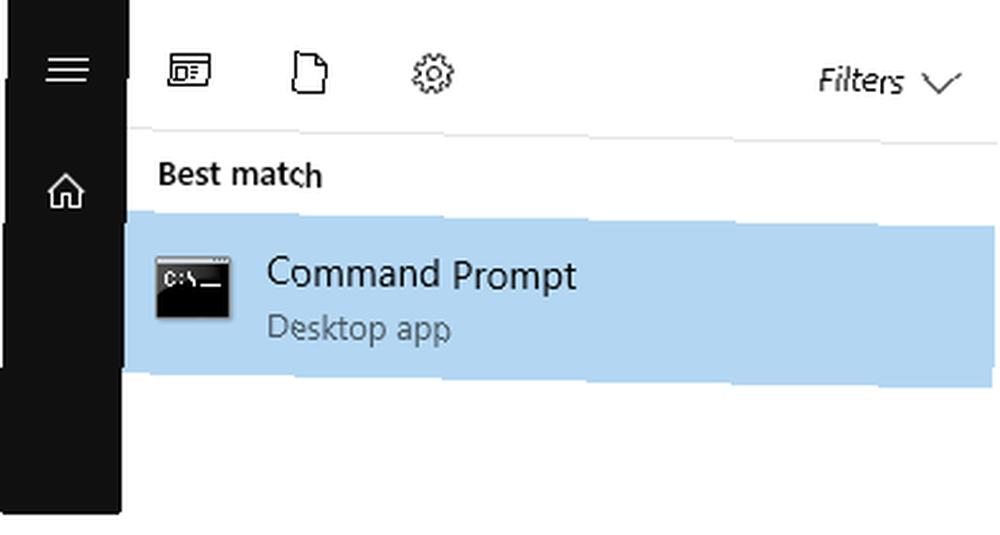
- Det øverste resultat bliver Kommandoprompt. Højreklik på det og vælg Kør som administrator.
- Klik Ja i bekræftelsesvinduet.
- Type netsh wlan show profiler og tryk på Gå ind. Den viser alle de Wi-Fi-netværk, din computer kender, sammen med deres foretrukne rækkefølge af forbindelse.
- Skriv det nøjagtige navn på din interface og den Wi-Fi-forbindelse, du vil redigere, på et stykke papir. Tjek billedet herunder for at se, hvor man skal se.
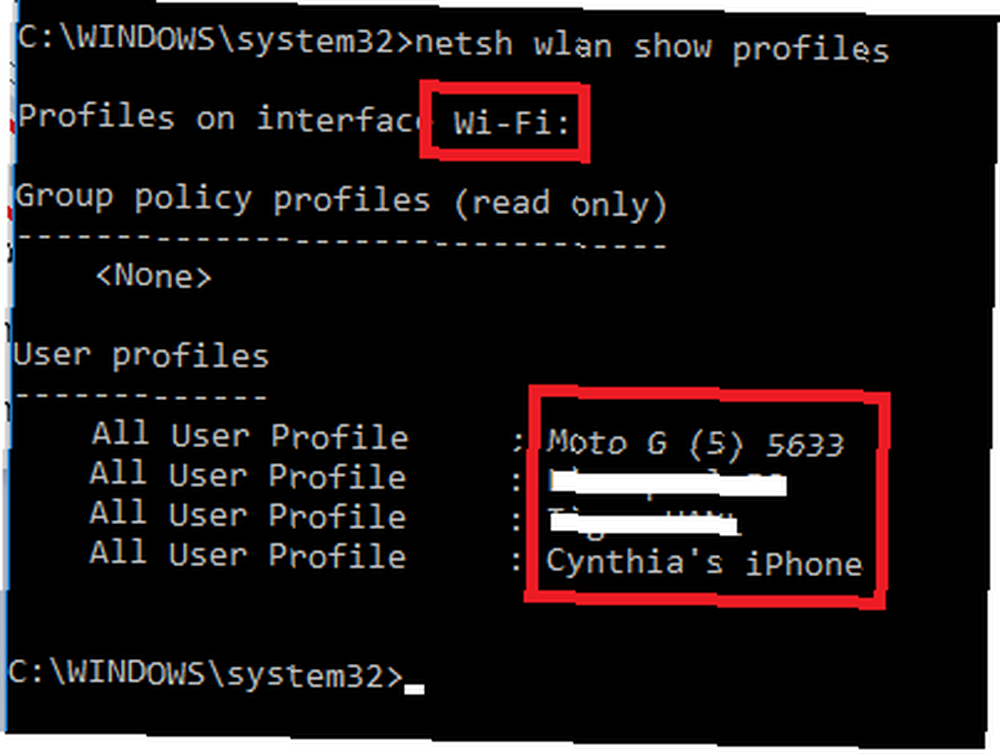
- Type netsh wlan sæt profilordrenavn =”WiFi-navn” grænseflade =”grænseflade-navn” prioritet = #. Erstatte WiFi-navn og grænseflade-navn med de titler, du lige har skrevet ned. Erstatte # med den position, du vil give netværket på prioriteringslisten. Trykke Gå ind når du er klar.

- Gentag netsh wlan show profiler og tryk på Gå ind for at sikre, at dine ændringer var succesrige.
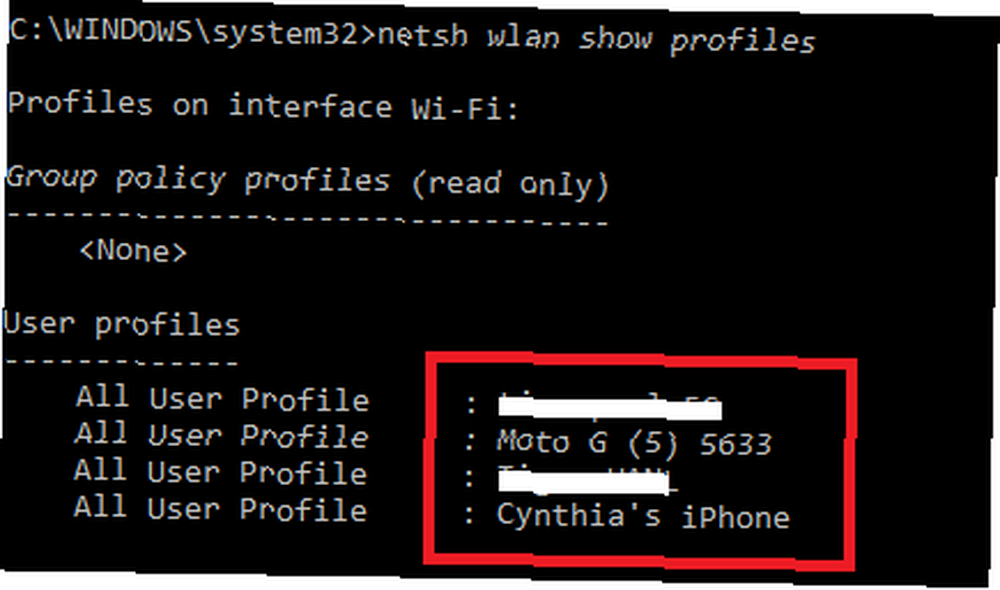
Har du fundet en lettere måde at omorganisere prioritering af Wi-Fi-netværk i Windows 10? Fortæl os det i kommentarerne.











